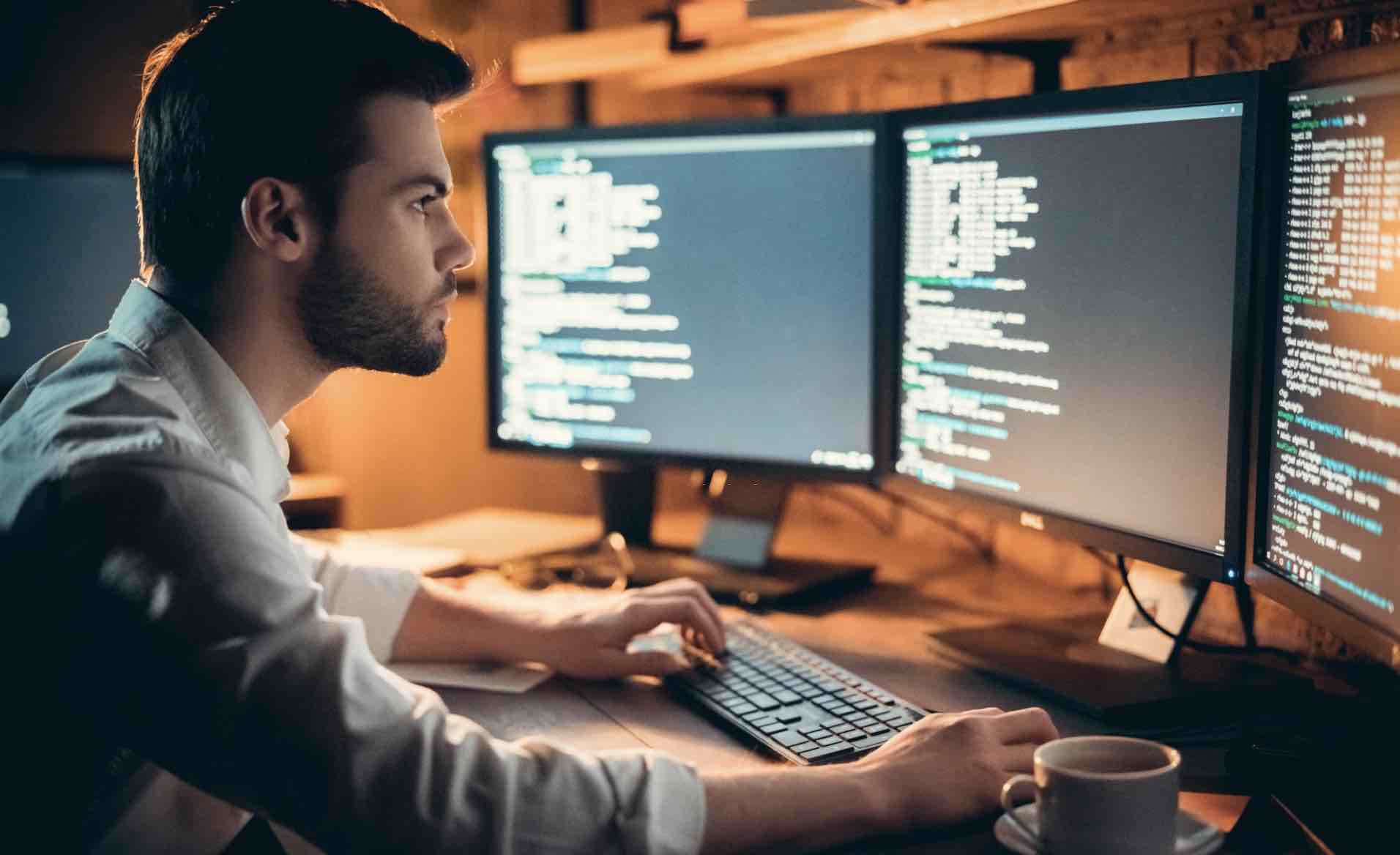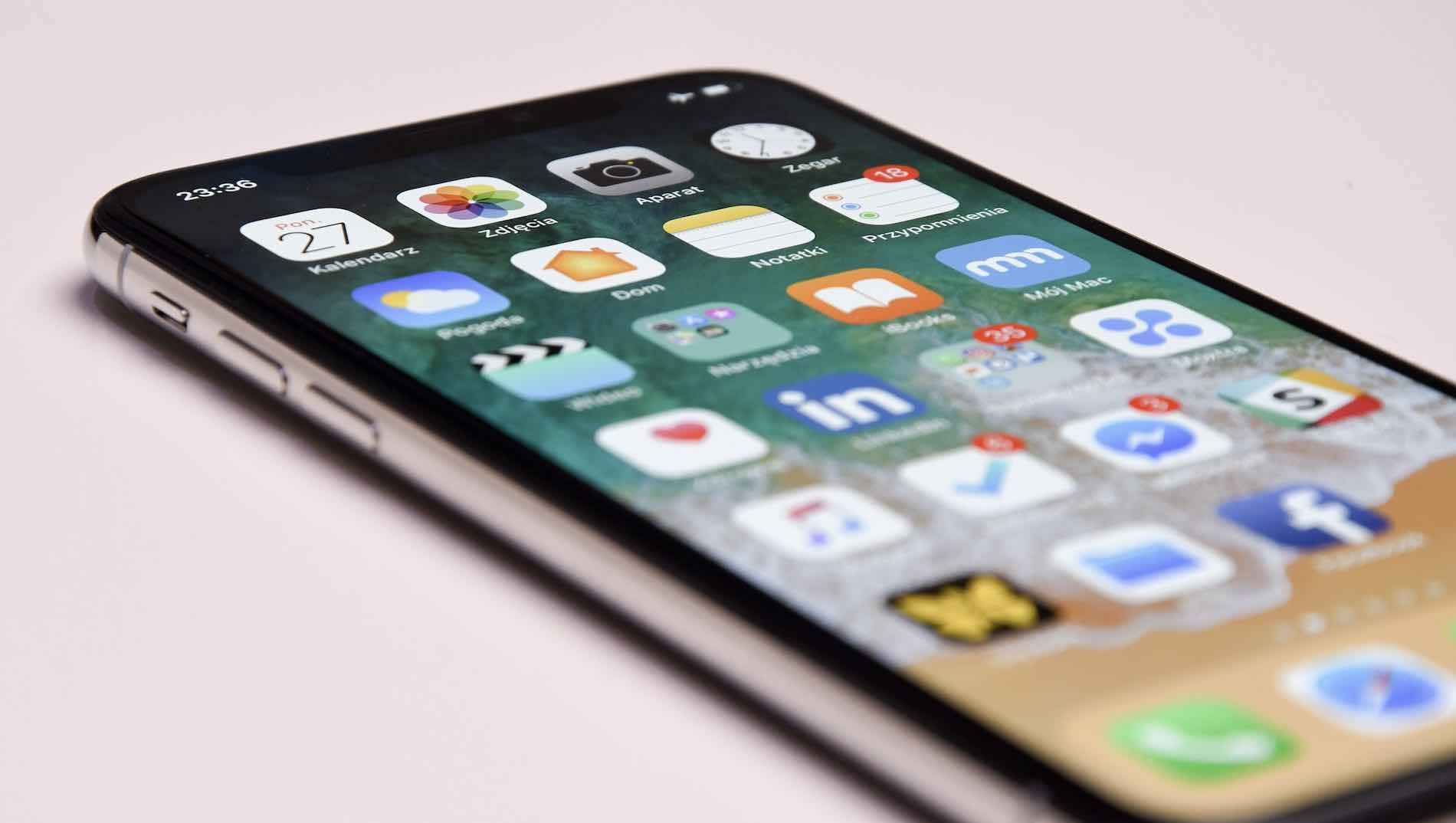Một trong những vấn đề đối với hầu hết người thường xuyên sử dụng Laptop làm việc tại văn phong, quán cafe đó chính là họ không thể nhớ hết các mậu khẩu nơi mà họ đã từng vào và sử dụng mạng Wifi từ đó. Vậy làm sao khi một người bạn hỏi về mật khẩu Wifi tại nơi bạn đã từng vào nhưng bạn lại không nhớ mật khẩu Wifi.
Đừng lo lắng! Trong bài viết này, Topthuthuat sẽ hướng dẫn các bạn cách tìm lại mật khẩu Wifi đã từng truy cập trên Windows hoặc macOS một cách đơn giản với vài thao tác.
Xem mật khẩu Wifi trên Windows hoặc macOS
Đối với người dùng Windows
Trước tiên, bạn cần mở CMD trên Windows bằng cách click vào Start >> Run >> Nhập CMD >> Enter.
Xem những phím tắt hữu ích trên Windows mà bạn cần biết.
Sau đó, bạn hãy nhập dòng lệnh sau:
netsh wlan show profile name=SSID key=clear
Lưu ý: Với SSID là tên Wifi mà bạn đang sử dụng và phải có dấu ngoặc kép. Ví dụ: “My Wifi”
Khi đó, mật khẩu Wi-Fi sẽ xuất hiện tại phần “Key Content” như dưới đây.
Đối với người dùng sử dụng macOS
Trước tiên, bạn cần mở Terminal – Bạn có thể tìm kiếm bằng Spotlight trên Mac. Tại giao diện Terminal, bạn hãy nhập dòng lệnh sau:
security find-generic-password -ga SSID | grep password
Lưu ý: Với SSID là tên Wifi mà bạn đang sử dụng và phải có dấu ngoặc kép. Ví dụ: “My Wifi”
Khi đó, bạn chỉ cần nhập tên và mật khẩu Mac của bạn và Enter. Khi đó, mật khẩu Wi-Fi sẽ hiển thị như hình dưới đây.
Chúc bạn thành công!

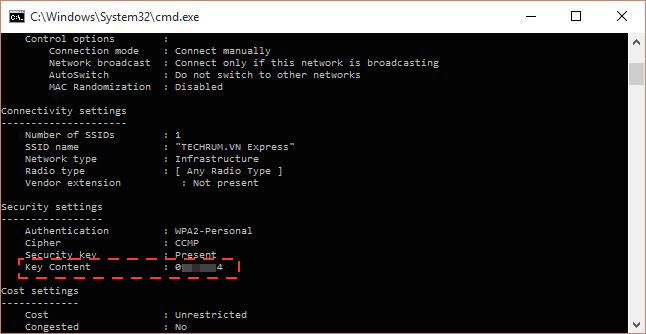
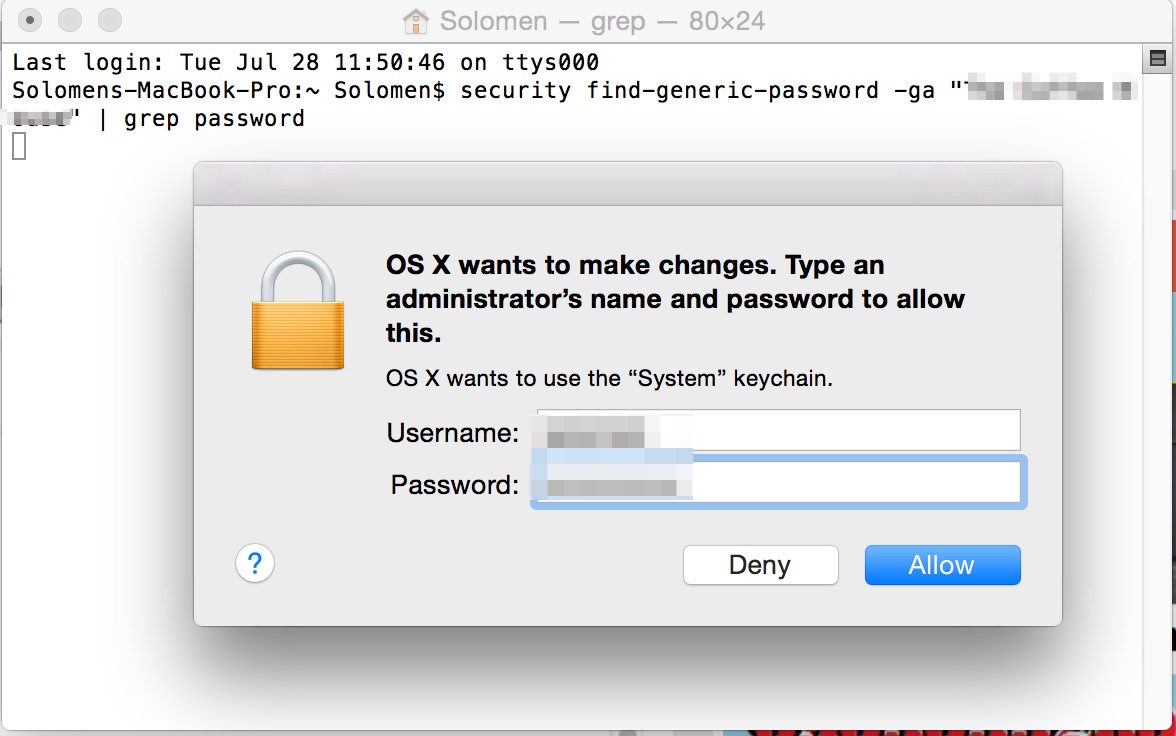
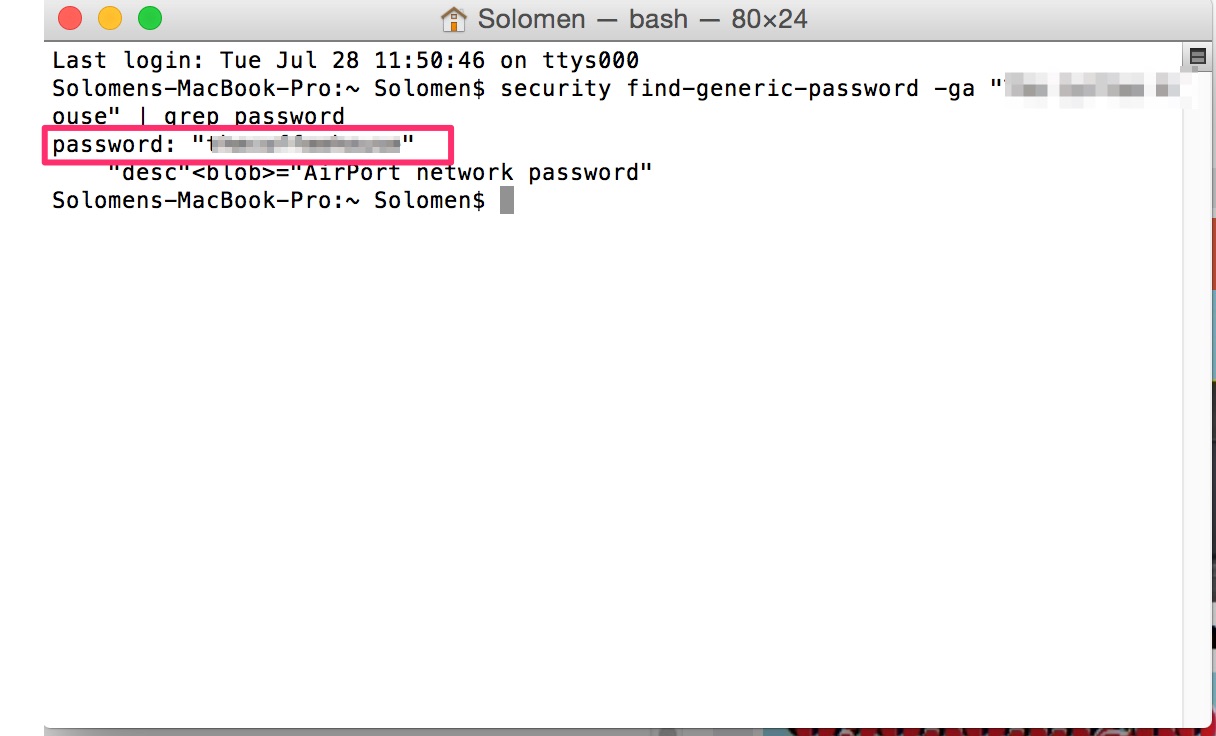
![Cách tách ảnh ra khỏi nền bằng Photoshop và MS Word [Full]](https://topthuthuat.com/wp/wp-content/uploads/2018/05/tach-anh-ra-khoi-nen.jpg)